重新启动电脑,不断地按F8键(可能需要Fn组合键),选择安全模式进入,如果能进入,备份桌面或C盘重要文件,卸掉一切能卸的软件,重启。以下是我为大家收集的台式机关不了机的解决方法,欢迎大家借鉴与参考,希望对大家有所帮助。 台式机关不了机的解决方法1 一、强制关机:长按主机电源开关不动,直到主机电源
重新启动电脑,不断地按F8键(可能需要Fn组合键),选择安全模式进入,如果能进入,备份桌面或C盘重要文件,卸掉一切能卸的软件,重启。以下是我为大家收集的台式机关不了机的解决方法,欢迎大家借鉴与参考,希望对大家有所帮助。
台式机关不了机的解决方法1 一、强制关机:长按主机电源开关不动,直到主机电源指示灯熄灭。
二、重装系统: 电脑重装系统有三种基本方法,以下所列可择一操作。 注意:在安装系统完成后,先安装安全软件如360安全卫士加360杀毒或者金山毒霸之类其它安全软件,进行全盘查杀木马、病毒,再打好系统补丁、安装常用软件,并使用一键还原工具进行系统备份,以备不时之需。 1.硬盘安装:开机或重启后按F11键或F8键,看有没有安装一键GHOST(如果没有则可以“一键还原”作为关键词搜索下载安装该软件,并在系统重装之后或平时能够正常运行时运行该程序,选择“备份” 并等待其重启后将当前正常的系统以GHO文件格式保存在硬盘非系统分区,这样以后再出现系统问题时就能随时一键还原了),有则选择一键还原按回车确定,进入一键还原操作界面后,再选择“还原”确定即可。如果以前刚装机时进行过一键备份,则能恢复到备份时的状态。
2.U盘安装:如果没有一键还原,则使用系统U盘重装系统。插入U盘后开机连按DEL键(笔记本一般为F2或根据屏幕底行提示字符)进入CMOS,进入BOOT选项卡设置USB磁盘为第一启动项。重启进入U盘启动菜单,选择克隆安装,再按提示操作即可。
系统U盘制作及重装系统的操作步骤为: 1).制作启动U盘:到实体店买个4-8G的U盘(可以要求老板帮忙制作成系统U盘即可省略以下步骤),上网搜索下载老毛桃或大白菜等等启动U盘制作工具,将U盘插入电脑运行此软件制作成启动U盘。 2).复制系统文件:上网到系统之家网站下载WINXP或WIN7等操作系统的GHO文件,复制到U盘或启动工具指定的U盘文件夹下。 3).设置U盘为第一启动磁盘:开机按DEL键(笔记本一般为F2或其它)进入BIOS设置界面,进入BOOT选项卡设置USB磁盘为第一启动项(注:部分电脑需要在此时插入U盘进行识别才能设置)。
4).U盘启动并重装系统:插入U盘启动电脑,进入U盘启动界面之后,选择“将系统克隆安装到C区”,回车确定后按提示操作,电脑会自动运行GHOST软件将下载来的GHO文件克隆安装到C区,整个过程基本无需人工干预,直到最后进入系统桌面。 3.光盘安装:如果有系统光盘(没有也可以去电脑商店购买),则将系统光盘插入光驱,开机后按DEL键(笔记本一般为F2或根据屏幕底行提示字符)进入CMOS,并在BOOT选项卡中设置光驱(CD-ROM或DVD-ROM)为第一启动项。重启进入光盘启动菜单,选择将系统安装到C区,再按提示操作即可。
台式机关不了机的解决方法2 原因和解决方法: 1、软件不兼容造成的。 解决方法:卸载最近安装的软件。 2、系统资源耗尽造成的。 解决方法:及时清理电脑垃圾和卸载不用软件。
3、操作系统问题造成的.。 解决方法:系统还原或者重新安装系统。 台式机关不了机的解决方法3 可以按如下步骤操作: 1、按住电源键几秒强制关机,然后重新开机,如果还是蓝屏,下一步。 2、观察蓝屏出现的位置,在见到window启动画面(有滑动条)之前还是之后,如果是之前,最好找专业人士帮你检查硬件,如果是之后,下一步。
3、重新启动电脑,不断地按F8键(可能需要Fn组合键),选择安全模式进入,如果能进入,备份桌面或C盘重要文件,卸掉一切能卸的软件,重启。如果还是蓝屏,下一步。 4、到这一步就没有太好的选择了,只能找到系统盘,最好是安装版系统,重装系统吧,如果重装系统都蓝屏,请按第2步结果处理。 注:软件硬件问题都可以导致蓝屏现象,经过以上几步,基本上可以判断出问题所在的范围,没有经验的话,千万不要轻易拆机,笔记本不像台式机,属于高度集成电路,如果出现硬件问题,最好找专业人士帮你处理。
台式机关不了机的解决方法4 一、关闭软件、结束进程 1、先查看一下有没有未关闭的软件,如果有将其退出,再尝试重新关机 2、点击关机命令后依然无法关机,有很大可能性是由于电脑中存在进程的干扰,在任务栏上右击鼠标,点击“任务管理器”,选择“进程”。 3、在进程中可以观察到电脑运行的所有进程,点击“CPU”,这时占用率最高的进程会出现在最上方,这就是未关闭的进程,选择点击“结束进程”。 4、在进程中查找是否存在“rundll32”类的进程,这种进程往往会阻碍电脑关机,选择点击“结束进程”,然后重新关机。
二、如果电脑点击关机没反应可以尝试以下操作 1、打开“运行”(win+r),在运行处输入字母“gpedit.msc ”按回车键打开“组策略编辑”。 2、进入页面后,在“名称”下方找到“计算机配置”鼠标左键双击打开。 3、跳转这个页面,在“名称”下面找到“管理模板”,双击点击打开。
4、在“设置”的下方看到“系统”,鼠标双击打开此文件夹。 5、在“系统设置”中找到“关机选项”。因为我们要对关机进行更改。 6、看到此项目的描述,用鼠标双击图中红框圈住的文字。
7、这一步要把“已启用”改为“未配置”或“禁用”,一定不能是“已启用”,大家看看右下边的帮助文字。
电脑关不了机怎么办

1、加载BIOS默认设置,然后开机后进BIOS设置里,轻按一下机箱开关,如果这是正常断电,那说明基本硬件部分没什么问题。2、操作系统下如果关机不能断电或者断电时间特别长的,逐步移除外设,最小化测试,只保留CPU/内存/启动硬盘/键盘鼠标连接,移除掉其他外设,尝试关机后是否能很快正常断电。
3、如果还是不行,建议重新安装操作系统。
记得务必是U盘引导方式安装纯净版系统,而不是PE下做个GHOST恢复这样的方式。安装完基本系统后,不装任何驱动情况下,尝试断电关机。如果可以正常,那请按照芯片组驱动---网卡驱动---显示卡驱动---声卡驱动----其他必要驱动的安装顺序安装,每安装完一项驱动,就执行一下关机或者重启的动作,看下能不能正常实现。如果有某个驱动安装后出现了关机困难或者重启不了的,注意排查一下。
4、有时关机关不上,注意一下将快速启动取消掉。5、注意一下是否关机时操作系统的windows更新正在进行,更新中或者更新完毕第一次关机重启都会很慢,这个属于正常。
台式机强制关不了机如何解决

有时候我的 台式机 关不了机,强制关机都不行,该怎么办呢?下面由我给你做出详细的台式机强制关不了机解决 方法 介绍!希望对你有帮助! 台式机强制关不了机解决方法一: 一般像这种情况建议你先断开电源强制关机。一般电脑关不了机很大的可能是电脑中毒了,修改了注册表项。
开始菜单-》输入“regedit.exe”找到下面注册表地址: HKEY_LOCAL_MACHINE\\SOFTWARE\\Microsoft\\Windows\\CurrentVersion\\Policies\\System 找到右侧的属性项:shutdownwithoutlogon 双击打开它,看它数据数值是否为 1,不 是则修改为“1”点击确定保存即可。
再执行关机命令: shutdown -s -t 0 或 shutdown.exe -s 不过还是建议重新开机按F8键,进入安全模式进行病毒查杀,如果查杀不了病毒,还是关不了机建议备份好数据,重装系统! 台式机强制关不了机解决方法二: 如果偶尔关机 死机 ,只有按开关机键关机在开机了(在不可以就要拔电源了,拔电源也不行就重新安装 操作系统 吧)。 1)请问你的电脑原来不这样吧?如果不是,关不了机或关机慢前你是怎么操作的?安装什么硬件了,下载什么东西了,请你 说说 行吗?(如果偶尔出现关机死机,请按开关机键关机在开机即可) 出现这样的问题是软件冲突、驱动不合适、系统问题引起的,可以还原一下系统,还是不行重新安装操作系统,不要安装软件、补丁、驱动等,看看关机还有问题吗?如果没有在逐步的安装驱动、补丁、软件,找出不合适的东西就不要安装了。 2)另外就是卡引起的,如CPU等硬件温度过高,或玩游戏、看视频、或操作大程序、或电脑用的时间长了,这时是很卡的,您要有一些耐心等会电脑自己慢慢恢复 点击一下电脑上的每一个页面慢慢的恢复,等恢复正常后在关机,如果还是不可以,就直接按开关机键关机(如果电脑开的时间太长了,我的 经验 是,隔一段时间重启一下电脑释放一下缓存在接着玩就好些)。 3)如果上面的方法不能解决,先软后硬,重新安装操作系统,不要安装软件、补丁、驱动等,看看关机还有问题吗?如果没有在逐步的安装驱动、补丁、软件,找出不合适的东西就不要安装了。
请注意:如果还原系统或重装后,安装驱动、补丁、软件等东西时,一定要将影响你这次出事的东西不要在安装上去了,否则就白还原或重装了。 4)硬件方面,如硬盘、内存等是否出现问题,CPU等硬件的温度是否高,如果是硬件问题引起的,建议检修一下去。 台式机强制关不了机解决方法三: 如果您说的是开不了机了,这是与您关机前的不当操作有关系吧?比如:玩游戏、看视频、操作大的东西、使用电脑时间长造成的卡引起的吧?或下载了不合适的东西、或删除了系统文件、或断电关机等,故障不会无缘无故的发生吧? 在有就是硬件引起的,扣出主板电池放一下电,插拔一下内存、显卡清一下灰,在检查硬盘是否有问题,不行就检修一下去吧。
确实不可以就重装系统吧,如果自己重装不了,到维修那里找维修的人帮助您。如果用什么方法都开不了机,这是突然关机,造成了磁盘受损引起的,一个是扣出主板电池放一下电,一个是放一段时间在开机试试,还是不可以就修修去吧。 一个是放半天或一天有时会自己恢复,另一个就是重装系统了。
只要注意自己的电脑不卡机、 蓝屏 、突然关机,开机就不会这样了。
电脑关不了机是什么原因?怎么处理

电脑不能关机的解决方案如下:1、电脑管不了解的解决方法是很简单的,首先我们要查看一下我们的任务栏下面有没有哪些软件和程序是开着没有关的。把这些开着的程序和软件一一的关闭。
如果关闭之后,还是不能关机,那可能就是一些在后台隐藏起来的软件还在运行。
这时候,点击结束进程的快捷键——Ctrl+Alt+delete,这三个键组合起来就是结束进程的意思。同时按下这三个键之后,我们就会看到电脑的结束进程的窗口,进入程序看看,查看一下自己的电脑有哪些软件是还在运行的。全部进行关闭就可以了。2、如果觉得麻烦并且找不到快捷键在哪里的,还有一个非常简单的办法,几乎每个人都会的。
找到开始菜单,点击开始菜单,我们就会看到关机的提示键。点击关机按钮,然后注销,注销之后再次点击关机就可以关机了。这个方法很简单。
电脑关不了机是怎么回事

电脑关不了机是我们生活中常遇到的电脑故障。那么,电脑关不了机是怎么回事,要怎么办呢?下面我为大家整理了电脑关不了机的解决办法,欢迎阅读! 这是怎么回事呢? 这可能是因为CPU或内存使用率太高造成的,不用的软件装得太多了,关机的时候有些软件在运行你是看不见的,所以关机特别的慢,必须硬关电脑,这样操作方法是不对的,因为强行关机会严重影响到硬盘的使用寿命。
解决的方法 一、在开始菜单栏里打开(开始-运行-regedit),单击“我的电脑”打开“编辑”菜单的“查找”,输入AutoEndTasks,点“查找下一个”。
双击打开找到的结果修改“数值数据”为1。然后在AutoEndTasks的下面可以找到HungAppTimeout,WaitToKillAppTimeout,把“数值数据”设为2000或者小点也行 在这里顺便也把菜单延迟的时间修改一下,在AutoEndTasks的下面找MenuShowDelay,数值是以毫秒为单位,如果希望去掉菜单延迟就设为0。 修改后点“编辑”菜单,打开“查找下一个”(快捷键F3),把找到的结果都安装上一步的方法修改。 二、Windows XP的开机速度的确比以前版本的操作系统快了很多,但关机速度却慢了不少。
如果你在意关机速度的快慢,可以修改几个注册表键值,就可以大大减少Windows关闭所用的时间。首先打开注册表编辑器,找到HKEY_CURRENT_USERControl PanelDesktop,里面有个名为HungAppTimeout的键,它的默认值是5000(如果不是,把它改为5000)。 接下来,还有个WaitToKillAppTimeout键,把它的值改为4000(默认值是2000)。
最后,找到注册表如下位置:HKEY_LOCAL_MACHINESystemCurrentControlSetControl。同样地,把其中的 WaitToKillServiceTimeout键值改为4000。另外,把“控制面板/管理工具/服务”中的NVidia Driver Help服务设为手动,也可以加快Windows关闭时间。
三、如果大家觉得上面的方法过于麻烦难操作,可以用电脑管家进行优化。把一引起启动项关掉。 四、电脑使用长了,一些朋友不当的操作电脑,系统就会产生大量的垃圾文件,包括临时文件(如:*.tmp、*._mp)日志文件(*.log)、临时帮助文件(*.gid)、磁盘检查文件(*.chk)、临时备份文件(如:*.old、*.bak)以及其他临时文件。
特别是如果一段时间不清理IE的临时文件夹 “Temporary Internet Files”,其中的`缓存文件有时会占用上百MB的磁盘空间。这些LJ文件不仅仅浪费了宝贵的磁盘空间,严重时还会使系统崩溃。 电脑不能正常关机的具体原因 电脑不能正常关机的故障许多用户在使用电脑时经常会遇到这样的情况——试图关闭windows时计算机没有响应或者出现有一个闪烁光标的空白屏幕等关机功能失效故障。该如何来解决这类故障呢? 关机过程及故障原因 windows的关机程序在关机过程中将执行下述各项功能:完成所有磁盘写操作——清除磁盘缓存——执行关闭窗口程序关闭所有当前运行的程序——将所有保护模式的驱动程序转换成实模式。
禁用快速关机 引起windows系统出现关机故障的主要原因有:选择的退出windows时的声音文件损坏;不正确配置或损坏硬件;bios配置的设置不相容;在bios中的“高级电源管理”或“高级配置和电源接口”的设置不适当;没有在实模式下为视频卡分配一个irq;某一个程序或tsr程序可能没有正确地关闭;加载了一个不兼容的、损坏的或冲突的设备驱动程序等等。 故障分析与解决 1.退出windows时的声音文件损坏 首先你可确定“退出windows”声音文件是否已毁坏 ——打开“控制面板”,打开“声音”,将“退出windows”声音取消。如果windows正常关闭,则问题是由退出声音文件所引起的,要解决这一问题,可以从备份中恢复声音文件或者重新安装提供声音文件的程序,也可定义“退出windows”为无声。 2.快速关机不正常 快速关机是windows98中的新增功能,可以大大减少关机时间,但是该功能与某些硬件不兼容,可能会导致计算机停止响应。
你可运行“msconfig”,在“高级”选项中禁用快速关机。如果计算机能正常关机,则说明硬件设备不兼容现象存在。 3.注意“高级电源管理” 此外计算机上的“高级电源管理(apm)”功能也可引起关机死机或黑屏问题。而要确定apm是否会引起关机问题,可打开“设备管理器”,打开“系统设备”。
在“高级电源管理”中取消“启用电源管理”选择。如果计算机正常关机,则问题的原因可能在于apm。 4.启动即关机故障 大家经常遇到在windows刚刚启动的时侯就显示 “你可以安全地关闭计算机了”,或者启动时马上关机或关机时重新启动等故障。
这类故障的原因一般来说是由于wininit.exe或vmm32.vxd文件的损坏所造成的。解决办法是重新从windows安装程序压缩包中调取这两个文件。放入windowssystem子目录下,将vmm32.vxd改名为vmm32.xxx然后进行备份,然后打开“系统工具”,选择“系统信息”——“工具”里的“系统文件检查器”,选择“从安装盘提取一个文件”,输入 “wininit.exe”或“vmm32.vxd”。
重复此步骤,以替换文件wininit.exe或vmm32.vxd。 5.config.sys或autoexec.bat有问题 从安装盘提取一个文件此外,你可检查config.sys文件或autoexec.bat文件中是否存在冲突。用文本编辑器察看这两个文件的内容,看是否有多余的命令,也可以用“rem”来禁止某些语句的执行,逐步排除,直到发现有冲突的命令。 6.检查cmos设置 cmos设置不正确一样也会引起电脑关机问题,大家在电脑启动时可进入cmos设置页面,重点检查cpu外频、电源管理、病毒检测、irq中断开闭、磁盘启动顺序等选项设置是否正确。
具体设置方法你可参看你的主板说明书,其上面有很详细的设置说明,如果你对其设置实在是不太懂,建议你直接用厂家出厂默认设置既可。
电脑关不了机怎么办?
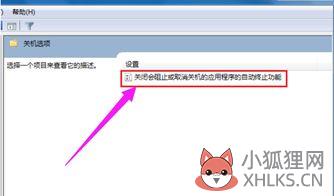
电脑关不了机的解决方法:1、命令行关机首先保存任何没有关闭的文件,然后按win+R快捷键,系统会弹出运行对话框。最后在对话框中输入“cmd”,并按回车执行。
其次,在弹出的cmd窗口中,输入“shutdown -s -f -t 0",然后敲“回车”键执行。
系统会立即终止所有程序后关机。这里-s表示关机、-f表示强制执行,-t 0表示立即执行。2、长按Power键当命令行关机失效的时候,系统一般都处于死机状态了,这个时候我们可以使用长按电源键的做法来关机。这种关机的方法非常简单,当也非常粗暴。
采用这种方法同样会使得未关闭的程序异常关闭。3、直接暴力断电长按Power键一般是不会失效的,如果出现极端意外的情况,导致长按Power键都无效的话,那就直接暴力断电吧。这个操作更简单,当也更暴力。
如果电脑是机械硬盘,并且还在高速旋转的话,突然断电容易造成数据丢失和硬盘损伤。一般不建议这种操作,除非万不得已。
标签: 台式主机关不了机怎么办 台式机关不掉









